Comment nettoyer l’historique de navigation sur Mac
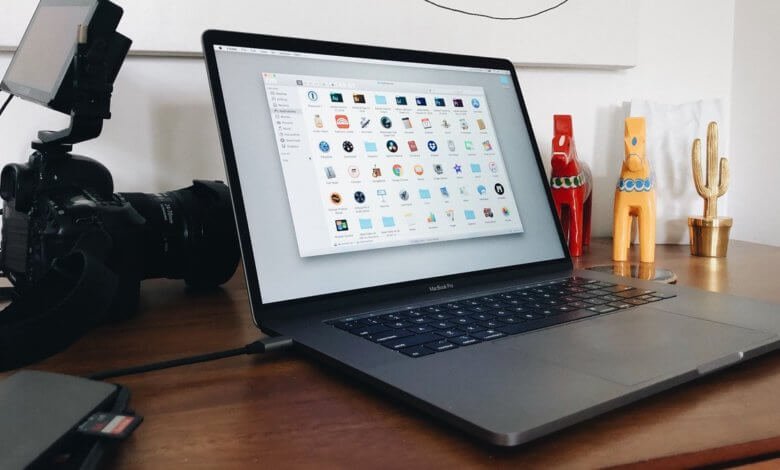
Chaque fois que vous visitez un site web, que vous remplissez un formulaire ou que vous cliquez sur un lien, le navigateur Internet que vous utilisez mémorise vos actions (et si vous utilisez Chrome, vous pouvez télécharger un fichier contenant l’historique de navigation complet sur tous vos appareils).
Pour certaines personnes, c’est vraiment une fonction magnifique ! Cela signifie en effet que vous pouvez facilement vous référez à des pages web déjà visités dans le passé ou gagner plus de temps lorsque vous remplissez des questionnaires en ligne. Néanmoins, ce n’est pas vraiment l’idéal pour d’autres.
L’historique sauvegardé peut entraîner des problèmes de confidentialité, des compromissions d’informations, des situations embarrassantes, des surprises gâchées, des vols d’identités et bien plus encore.
Il est donc important de savoir comment faire pour nettoyer votre historique de navigation sur n’importe quel navigateur Internet que vous utilisez. Heureusement, c’est une tâche très facile à effectuer (vous n’aurez pas besoin d’installer d’applications de nettoyage Mac). De plus, le processus de nettoyage est relativement similaire sur Safari, Google Chrome et Firefox.
- 1. Qu’est-ce que l’historique de navigation ?
- 2. Pourquoi supprimer (ou conserver) l’historique de navigation ?
- 3. Comment nettoyer l’historique de navigation sur Safari ?
- 4. Comment supprimer l’historique de recherche et les caches de Google Chrome ?
- 5. Comment nettoyer les caches de navigation sur Mac avec CleanMyMac
Qu’est-ce que l’historique de navigation ?
Peu importe quand fût la dernière fois où vous aviez accédé à Internet, le navigateur que vous utilisez gardera en mémoire chaque site web que vous avez visité, les liens sur lesquels vous aviez cliqués ainsi que les pages que vous aviez visualisés. Tout cela constitue votre historique de navigation. Il contient également d’autres types de données, dont vos habitudes de navigation, les mots de passe sauvegardés, les informations complétées dans les formulaires (connues comme les « cookies ») ainsi que les caches.
Cela veut également dire que vos informations personnelles peuvent être mémorisées. Tout cela est utilisé à des fins assez différents, par exemple : l’historique vous permet d’accéder plus rapidement à vos sites web préférés, de remplir automatiquement certaines sections des formulaires à remplir ou encore de vous rappeler où vous étiez la dernière fois que vous vous êtes connecté en ligne. Cependant, la conservation de toutes ces données peut avoir certains désavantages.
Pourquoi supprimer (ou conserver) l’historique de navigation ?
Il y a de nombreuses raisons que vous devez connaître sur pourquoi vous devriez supprimer votre historique de navigation. La raison principale est bien celle qui est liée à la confidentialité. En supprimant l’historique de navigation, vous pourrez vous protéger des curieux lorsque vous utilisez un ordinateur public ou lorsque vous devez partager votre ordinateur avec d’autres. En faisant cela, personne ne saura quels sont les sites web que vous aviez visités et quelles sont les recherches que vous avez effectués. De plus, cette action supprimera également vos donnés confidentielles, comme le numéro de la carte de crédit que vous avez utilisé pour vos achats en ligne par exemple. Cela empêchera les autres d’utiliser vos informations personnelles pour leur profit.
Une autre raison pour laquelle vous devriez supprimer votre historique de navigation est que cela vous aidera à naviguer sur Internet avec plus d’efficacité. Chaque navigateur Internet possède des caches qui contiennent des informations vous permettant de travailler plus rapidement. Dans le cas de l’historique de navigation, il peut s’agir de vos informations personnelles, des sites web visités fréquemment ou encore des fichiers téléchargés. Néanmoins, si les caches ne sont pas régulièrement nettoyer, alors votre navigateur Internet perdra en efficacité. Au lieu d’entrer rapidement et automatiquement l’adresse exacte du site web que vous voulez visiter dans la barre correspondante, le navigateur utilisera plutôt d’autres liens similaires, sans répondre efficacement à votre demande. Nettoyez votre historique peut aider le navigateur à travailler plus minutieusement.
Dans certains cas, il peut être plus avantageux de conserver votre historique de navigation. Imaginez par exemple que vous travaillez actuellement sur un grand projet de recherche, vous aurez alors besoin de garder votre historique de navigation pour retrouver plus facilement certaines sources d’informations. Si l’historique est très important à vos yeux, alors gardez-le en lieu sûr jusqu’au jour où vous seriez certain de ne plus en avoir besoin. Une fois qu’il sera supprimé, il vous sera impossible de le récupérer.
Comment nettoyer l’historique de navigation sur Safari ?
- Ouvrez le navigateur Internet Safari sur votre Mac.
- Allez dans le menu « Safari » > « Effacer l’historique… ».
- Sélectionnez la période de temps contenant les informations dont vous n’avez plus besoin, puis cliquez sur « Effacer l’historique ».

Pour des mesures de sécurité plus avancées, nous vous recommandons aussi de supprimer les caches de fichier manuellement. Nettoyer le cache vous apportera beaucoup de bienfaits — les sites web oublieront que vous aviez, par le passé, visité leurs pages et arrêteront alors de vous présenter certaines publicités.
Lire aussi : Comment désinstaller Safari sur Mac
Comment supprimer l’historique de recherche et les caches de Google Chrome ?
- Ouvrez le navigateur Internet Google Chrome sur votre Mac.
- Allez dans le menu « Chrome » > « Effacer les données de navigation… ».
- Sélectionnez la période de temps contenant les informations dont vous n’avez plus besoin (historique, caches, mots de passe, cookies, etc.). Cliquez ensuite sur « Effacer les données de navigation ».
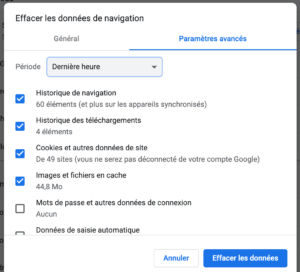
Lire aussi : Comment désinstaller Google Chrome sur un Mac
Comment nettoyer les caches de navigation sur Mac avec CleanMyMac
CleanMyMac X est une puissante application de Nettoyage Mac qui permet de garder votre Mac/MacBook/iMac propre, sécurisé et rapide. Avec CleanMyMac, vous pouvez facilement effacer l’historique du navigateur Safari et Chrome en quelques clics.
- Téléchargez et installer CleanMyMac sur votre ordinateur.
- Lancez l’application, sélectionnez l’option « Confidentialité » et cliquez sur « Analyser ».
- Sélectionnez le navigateur Internet dont vous souhaitez en nettoyer les caches.
- Terminez en cliquant sur le bouton « Supprimer ».




